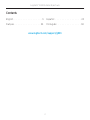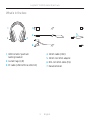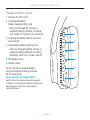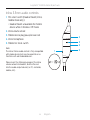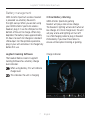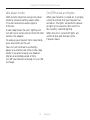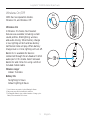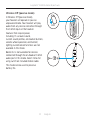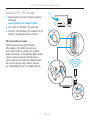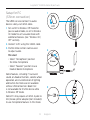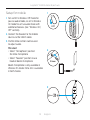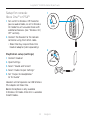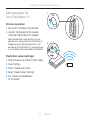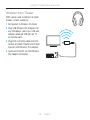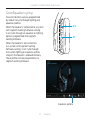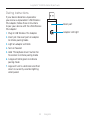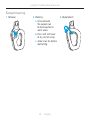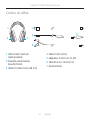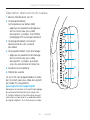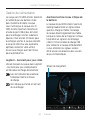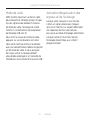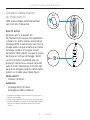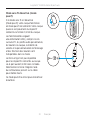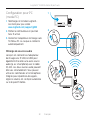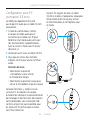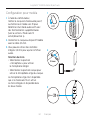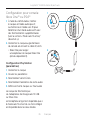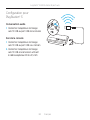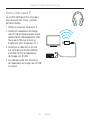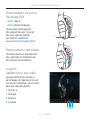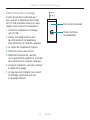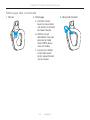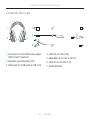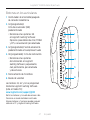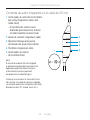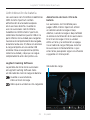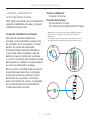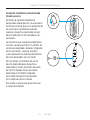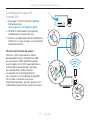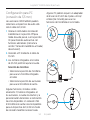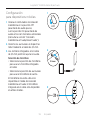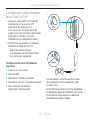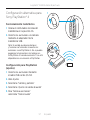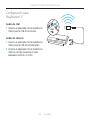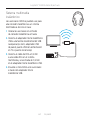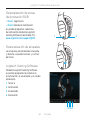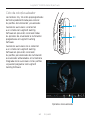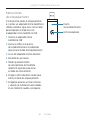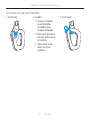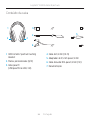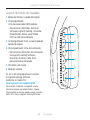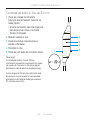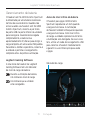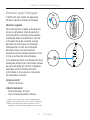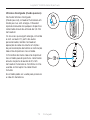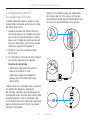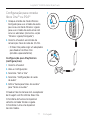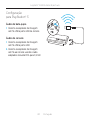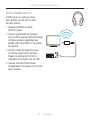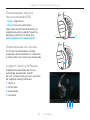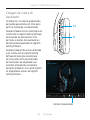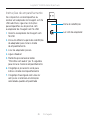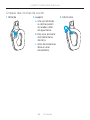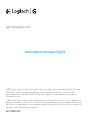Logitech G 981-000585 Manuel utilisateur
- Catégorie
- Casques
- Taper
- Manuel utilisateur
Ce manuel convient également à

Logitech® G933
Artemis Spectrum™
Wireless 7.1 Surround
Gaming Headset
Casque pour le jeu
sans fil
7.1 surround
User Manual
Manuel
de l’utilisateur
La page est en cours de chargement...
La page est en cours de chargement...
La page est en cours de chargement...
La page est en cours de chargement...
La page est en cours de chargement...
La page est en cours de chargement...
La page est en cours de chargement...
La page est en cours de chargement...
La page est en cours de chargement...
La page est en cours de chargement...
La page est en cours de chargement...
La page est en cours de chargement...
La page est en cours de chargement...
La page est en cours de chargement...
La page est en cours de chargement...
La page est en cours de chargement...
La page est en cours de chargement...
La page est en cours de chargement...
La page est en cours de chargement...
La page est en cours de chargement...
La page est en cours de chargement...
La page est en cours de chargement...

Logitech® G933 Artemis Spectrum
24 Français
Contenu du coret
1. G933 Artemis Spectrum
Gaming Headset
2. Étiquettes personnalisées
(Gauche/Droite)
3. Câble PC (USB à micro-USB, 3 m)
4. Câble 3,5 mm (1,5 m)
5. Adaptateur 3,5 mm vers 2,5 mm
6. Câble RCA vers 3,5 mm (1 m)
7. Documentation
1
2 2
3
6
4
5

Logitech® G933 Artemis Spectrum
25 Français
Caractéristiques
1. Bandeau sport rembourré et ajustable
en maillage
2. Étiquettes rétroéclairées
personnalisées amovibles
3. Témoin lumineux de sourdine du micro
à tige
4. Microphone rétractable
Se met automatiquement en sourdine
lorsqu'il est « relevé »
5. Zones lumineuses
(logo G + bande lumineuse)
6. Écouteurs sport doux et lavables
en maillage
7. Bouton Marche/Arrêt sans fil
8. Transducteurs audio Pro-G™
9. Boutons programmables (G1/G2/G3)
10. Batterie située
dans l'oreillette
11. Sourdine du microphone
12. Molette de volume
13. Connexion (mobile)
3,5 mm
14. Connexion USB pour la charge
15. Adaptateur de mixage sans fil USB
placé dans l'oreillette
• Prise de 3,5 mm
(entrée stéréo uniquement)
1
8
7
9
11
12
13
14
4
5
3
2
6
10
15
3.5mm

Logitech® G933 Artemis Spectrum
26 Français
Disposition des boutons du casque
1. Bouton Marche/Arrêt sans fil
2. G3 (programmable):
Cycle égaliseur par défaut (EQ)
• Applique les paramètres d'égaliseur
de l'Assistant pour jeux vidéo
de Logitech, y compris: Flat, MOBA,
préréglages FPS ou EQ personnalisé
3. G2 (programmable): Activation/
désactivation du son surround
par défaut
4. G1 (programmable): Cycle d'éclairage
• Applique les paramètres d'éclairage
de l'Assistant pour jeux vidéo
de Logitech, y compris: pulsation,
cyan uni, personnalisé et désactivé
5. Sourdine du microphone
6. Molette de volume
G1, G2 et G3 sont programmables à l'aide
de l'Assistant pour jeux vidéo de Logitech
(en mode PC uniquement):
www.logitech.com/support/g933
Remarque: Les boutons et la molette de réglage
du volume ne fonctionnent qu'en mode sans
fil. Certains boutons et fonctionnalités peuvent
nécessiter une connexion à un ordinateur doté
du logiciel Logitech - Assistant pour jeux vidéo.
1
2
3
4
5
6

Logitech® G933 Artemis Spectrum
27 Français
Commandes audio 3,5mm intégrées
1. Interrupteur de sélection de micro
(casque à tige/intégré, mode mobile
uniquement)
• Tige du micro indisponible pour
les dispositifs mobiles si le mode
sans fil est désactivé
2. Molette de volume intégrée
3. Lire/interrompre une lecture/répondre
à un appel sur un dispositif mobile
4. Microphone intégré
5. Commutateur de sourdine de micro
mobile
Remarque:
La commande audio 3,5 mm intégrée est
totalement compatible avec les dispositifs
Apple, mais peut n'orir que des fonctionnalités
partielles, voire aucune, avec les anciens
dispositifs Android.
Insérez la fiche 3,5 mm la plus proche
de la molette de volume intégrée dans
le casque, et l'autre fiche dans la sortie audio
(ordinateur, contrôleur, dispositif mobile, etc.).
2
3
5
4
1

Logitech® G933 Artemis Spectrum
28 Français
Gestion de l'alimentation
Le casque sans fil G933 Artemis Spectrum
est alimenté par une batterie située
dans l'oreillette de droite. Lorsque
vous n'utilisez pas le casque sans fil
G933 Artemis Spectrum, branchez-le
à l'aide du port USB en bas de l'unité
pour le recharger. Une fois la batterie
épuisée, il faut environ 3,5 heures pour
la recharger une fois le casque connecté
à une prise USB. Pour une expérience
optimale, connectez votre unité et
laissez-la se charger avant de l'utiliser
pour la première fois.
Logitech - Assistant pour jeux vidéo
L'écran d'accueil du casque dans Logitech
- Assistant pour jeux vidéo présente
un indicateur de charge de la batterie:
Lors de l'utilisation de la batterie,
l'indicateur montre le niveau
de charge
Ceci indique que l'unité est en train
de se recharger
Avertissement de niveau critique de
la batterie
Le casque de jeu G933 Artemis Spectrum
Gaming Headset émet un signal sonore
quand sa charge est faible. L'éclairage
du casque devient également plus faible.
Lorsque le niveau de la charge est critique,
l'unité émet un signal et son éclairage
s'éteint. Utilisez le câble de charge USB
pour connecter le casque immédiatement
si vous entendez ces signaux sonores
afin d'assurer une écoute ou des sessions
de jeux ininterrompues.
Témoin de chargement

Logitech® G933 Artemis Spectrum
29 Français
Mode de veille
G933 Artemis Spectrum se met en veille
pour économiser l'énergie lorsqu'il n'a pas
reçu de signal audio pendant 5 minutes.
En mode de veille, l'éclairage de l'unité
s'éteint et se déconnecte de l'adaptateur
de mélange USB sans fil.
Pour sortir le casque du mode de veille,
appuyez sur un des boutons de l'unité.
Votre unité continue d'utiliser la batterie
avec une consommation réduite lorsqu'elle
est en mode de veille. Si vous prévoyez
de ne pas utiliser le casque pendant
une période prolongée, il est conseillé de
l'éteindre et de le connecter à la prise USB.
Activation/désactivation des
signaux et de l'éclairage
Lorsque votre casque est sous tension,
il émet un signal sonore pour indiquer
qu'il est en marche. Les voyants eectuent
une séquence de mise sous tension,
puis passe au mode d'éclairage sélectionné.
Lorsque l'unité est mise hors tension,
l'éclairage devient bleu, puis s'éteint
progressivement.

Logitech® G933 Artemis Spectrum
30 Français
Activation/désactivation
dumode sans fil
G933 a deux modes de fonctionnement:
sans fil et sans fil désactivé.
Sans fil activé
En mode sans fil, la plupart des
fonctionnalités du casque sont disponibles,
1
y compris les profils sonores personnalisés,
l'éclairage RVB, la transmission sans fil et le
mixage audio. Lorsque la batterie est faible,
l'éclairage se réduit et le signal sonore
de batterie faible retentit. Lorsque le niveau
de charge est critique, l'éclairage s'éteint.
Le micro à tige est disponible pour les
dispositifs connectés au casque via le port
audio 3,5 mm. Sélectionnez le micro à tige
ou le micro intégré à l'aide du commutateur
présent sur le câble pour mobile fourni.
Portée sans fil
2
Intérieur: 15 mètres
Autonomie
3
Éclairage éteint: 12 heures
Éclairage par défaut: 8 heures
1 Certaines fonctionnalités peuvent nécessiter le logiciel Logitech -
Assistant pour jeux vidéo.
2 La portée est susceptible de varier en fonction de l'environnement.
3 Les piles rechargeables ne peuvent être rechargées qu'un nombre
limité de fois. Longévité de la batterie mesurée sur un volume
de 50%.
ON

Logitech® G933 Artemis Spectrum
31 Français
Mode sans fil désactivé (mode
passif)
Si le mode sans fil est désactivé
(mode passif), votre casque fonctionne
en mode passif non alimenté. Votre casque
jouera le son provenant du dispositif
connecté via l'entrée 3,5 mm du casque.
Les fonctionnalités exigeant
une alimentation USB, y compris le son
surround 7.1, les profils audio personnalisés,
les boutons du casque, la molette de
volume et la personnalisation de l'éclairage
et des fonctions des boutons sont
indisponibles dans ce mode.
Le micro à tige n'est pas disponible
pour les dispositifs connectés au casque
via le port audio 3,5 mm dans ce mode.
Sélectionnez le micro intégré à l'aide
du commutateur présent sur le câble
pour mobile fourni.
Ce mode peut être utilisé pour économiser
la batterie.
OFF

Logitech® G933 Artemis Spectrum
32 Français
Configuration pour PC
(modePC)
1. Téléchargez et installez Logitech -
Assistant pour jeux vidéo:
www.logitech.com/support/g933
2. Mettez le commutateur en position
Sans fil activé.
3. Connectez l'adaptateur de mixage sans
fil USB au PC. Le casque se connecte
automatiquement.
Mélange de sources audio
Lorsqu'il est connecté via l'adaptateur
de mixage sans fil USB, le G933 peut
également être relié à une autre source
audio (p. ex: smartphone) avec le câble
3,5 mm. Les deux sources audio peuvent
être lues simultanément. Vous pouvez
utiliser les commandes et le microphone
intégrés pour répondre à des appels,
régler le volume, etc. de façon autonome
sur le dispositif mobile.
USB
ON
1
2
3

Logitech® G933 Artemis Spectrum
33 Français
Configuration pour PC
(connexion 3,5mm)
Le G933 peut également être relié
aux dispositifs audio par un câble 3,5 mm
uniquement.
1. À l'aide du commutateur, mettez
le casque en mode audio passif,
ou mettez-le en mode sans fil pour
bénéficier d'un mode audio actif avec
des fonctionnalités supplémentaires
(voir la section « Mode sans fil activé/
désactivé »).
2. Connexion au PC avec un câble 3,5 mm
3. Vous pouvez utiliser des contrôles
intégrés 3,5 mm pour ajuster le fichier
audio.
Sélection du micro
• Sélectionnez la position
« microphone » pour utiliser
le microphone intégré.
• Sélectionnez la position casque pour
utiliser le microphone à tige du casque.
Certaines fonctions, y compris le son
surround 7.1, les boutons du casque,
la molette de volume et la personnalisation
de l'éclairage et des fonctions des boutons
sont indisponibles sans connexion USB.
Le micro à tige n'est pas disponible pour
les dispositifs 3,5 mm lorsque le mode
sans fil est désactivé.
Certains PC exigent de relier un câble
3,5 mm à 4 pôles à l'adaptateur séparateur
micro/stéréo (non inclus) pour utiliser
les fonctionnalités du microphone sous
ce mode.
3.5mm
OFF
1
3
2

Logitech® G933 Artemis Spectrum
34 Français
Configuration pour mobile
1. À l'aide du commutateur,
mettez le casque en mode audio passif,
ou mettez-le en mode sans fil pour
bénéficier d'un mode audio actif avec
des fonctionnalités supplémentaires
(voir la section « Mode sans fil
activé/désactivé »).
2. Connectez le casque au dispositif mobile
avec le câble 3,5 mm.
3. Vous pouvez utiliser des contrôles
intégrés 3,5 mm pour ajuster le fichier
audio.
Sélection du micro
• Sélectionnez la position
« microphone » pour utiliser
le microphone intégré.
• Sélectionnez la position casque pour
utiliser le microphone à tige du casque.
Le microphone à tige n'est disponible
que si le mode sans fil est activé.
Le micro intégré est disponible dans
les deux modes.
3.5mm
OFF
1
2
3

Logitech® G933 Artemis Spectrum
35 Français
Configuration pour console:
XboxOne™ ou PS4™
1. À l'aide du commutateur, mettez
le casque en mode audio passif,
ou mettez-le en mode sans fil pour
bénéficier d'un mode audio actif avec
des fonctionnalités supplémentaires
(voir la section « Mode sans fil activé/
désactivé »).
2. Connectez le casque au gestionnaire
de console en utilisant le câble 3,5 mm.
• Xbox One peut exiger
un adaptateur de casque Xbox One
(vendu séparément).
Configuration PlayStation
(paramètres)
1. Connectez le casque
2. Ouvrez les paramètres
3. Sélectionnez Son et Écran
4. Sélectionnez Paramètres de sortie audio
5. Définissez Sortie Casque sur Tout audio
Le casque ne fonctionne pas
via l'adaptateur de mixage sans fil USB
sur Xbox One.
Le microphone à tige n'est disponible que si
le mode sans fil est activé. Le micro intégré
est disponible dans les deux modes.
3.5mm
OFF
1
2

Logitech® G933 Artemis Spectrum
36 Français
Configuration alternative pour
Sony PlayStation®4
Fonctionnement sans fil
1. Mettez le commutateur en position
Sans fil activé.
2. Connectez le casque à la console via
l'adaptateur de mixage sans fil USB.
Remarque: certains boutons et fonctionnalités
peuvent ne pas fonctionner lorsque
le casque est connecté à la PlayStation 4.
La programmation de l'éclairage et des
boutons est impossible sur la PlayStation,
et le son surround 7.1 n'est pas disponible
lorsque le casque est connecté à la
PlayStation.
Configuration PlayStation
(paramètres)
1. Connexion du casque par USB
ou câbles 3,5 mm
2. Ouvrez les paramètres
3. Sélectionnez Son et Écran
4. Sélectionnez Paramètres de sortie audio
5. Définissez Sortie Casque sur Tout audio
USB
ON
1
2

Logitech® G933 Artemis Spectrum
37 Français
Configuration pour Xbox360
Conversation audio
1. Connectez l'adaptateur 2,5 mm
vers 3,5 mm au contrôleur
2. Raccordez le câble 3,5 mm à l'adaptateur
et au casque
Son de la console
1. Connectez l'adaptateur de mixage
sans fil USB au port USB sous tension
2. Connectez l'adaptateur de mixage
sans fil USB à la console en utilisant
le câble adaptateur RCA à 3,5 mm
USB
2.5mm

Logitech® G933 Artemis Spectrum
38 Français
Configuration pour
PlayStation®3
Conversation audio
1. Connectez l'adaptateur de mixage
sans fil USB au port USB de la console
Son de la console
1. Connectez l'adaptateur de mixage
sans fil USB au port USB sous tension
2. Connectez l'adaptateur de mixage
sans fil USB à la console en utilisant
le câble adaptateur RCA à 3,5 mm
USB

Logitech® G933 Artemis Spectrum
39 Français
Home cinéma sans fil
Le système G933 peut être utilisé pour
une connexion sans fil aux systèmes
de home cinéma:
1. Mettez le casque en mode Sans fil
2. Connectez l'adaptateur de mixage
sans fil USB à n'importe quelle source
d'alimentation USB (adaptateur USB
mural, port USB sous tension sur
le téléviseur, port de console, etc.).
3. Connectez le câble RCA à 3,5 mm
à la sortie RCA du home cinéma et
à l'entrée 3,5 mm de l'adaptateur
de mixage sans fil USB.
4. Les données audio sont transmises
de l'adaptateur de mixage sans fil USB
au casque.

Logitech® G933 Artemis Spectrum
40 Français
Mixage audio trois sources
Le dispositif permet de mixer les données
audio des trois sources connectées.
Il est possible de connecter jusqu'à
trois dispositifs.
Entrées disponibles:
• USB
• 3,5 mm (sur le casque, stéréo + micro)
• 3,5 mm (sur l'adaptateur de mixage,
stéréo uniquement)
1. Répondez aux appels téléphoniques tout
en jouant.
2. Regardez la télé et répondez aux appels
téléphoniques tout en jouant.
1
2

Logitech® G933 Artemis Spectrum
41 Français
Personnalisation de la zone
d'éclairage RVB
• Zone 1: Logo G
• Zone 2: Bande d'éclairage
Chaque zone d'éclairage peut
être programmée avec l'Assistant
pour jeux vidéo de Logitech
(en mode PC seulement).
www.logitech.com/support/g933
Personnalisation des balises
Les balises gauche et droite peuvent
être supprimées et remplacées par
des étiquettes personnalisées.
Logitech -
Assistant pour jeux vidéo
La programmation des touches G,
de l'éclairage, de l'égaliseur et du son
surround est disponibles via l'Assistant
pour jeux vidéo de Logitech.
1. Touches G
2. Éclairage
3. Egaliseur
4. Surround
1 2
1 2 3 4

Logitech® G933 Artemis Spectrum
42 Français
Réglages couleur/égaliseur
Par défaut, les boutons G1 et G3 sont
préprogrammés pour faire défiler les profils
d'éclairage et d'égaliseur.
Lorsque le casque est connecté à
un système sur lequel le logiciel Logitech
- Assistant pour jeux vidéo s'exécute,
ces boutons permettent de faire défiler
tous les paramétrages d'égaliseur et
d'éclairage programmés dans l'assistant.
Lorsque le casque n'est pas connecté
à un système sur lequel s'exécute
cet assistant, ces boutons permettent
de faire défiler tous les paramétrages
d'égaliseur et d'éclairage personnalisés
stockés dans la mémoire interne
du casque. Ces profils personnalisés
sont programmables à l'aide du logiciel
Logitech - Assistant pour jeux vidéo.
Options d'égaliseur
G3
G1
La page est en cours de chargement...
La page est en cours de chargement...
La page est en cours de chargement...
La page est en cours de chargement...
La page est en cours de chargement...
La page est en cours de chargement...
La page est en cours de chargement...
La page est en cours de chargement...
La page est en cours de chargement...
La page est en cours de chargement...
La page est en cours de chargement...
La page est en cours de chargement...
La page est en cours de chargement...
La page est en cours de chargement...
La page est en cours de chargement...
La page est en cours de chargement...
La page est en cours de chargement...
La page est en cours de chargement...
La page est en cours de chargement...
La page est en cours de chargement...
La page est en cours de chargement...
La page est en cours de chargement...
La page est en cours de chargement...
La page est en cours de chargement...
La page est en cours de chargement...
La page est en cours de chargement...
La page est en cours de chargement...
La page est en cours de chargement...
La page est en cours de chargement...
La page est en cours de chargement...
La page est en cours de chargement...
La page est en cours de chargement...
La page est en cours de chargement...
La page est en cours de chargement...
La page est en cours de chargement...
La page est en cours de chargement...
La page est en cours de chargement...
La page est en cours de chargement...
La page est en cours de chargement...
La page est en cours de chargement...
La page est en cours de chargement...
La page est en cours de chargement...
La page est en cours de chargement...
La page est en cours de chargement...
La page est en cours de chargement...
-
 1
1
-
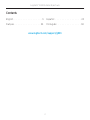 2
2
-
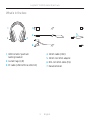 3
3
-
 4
4
-
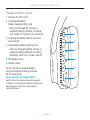 5
5
-
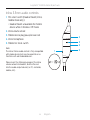 6
6
-
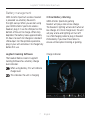 7
7
-
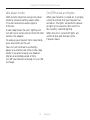 8
8
-
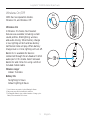 9
9
-
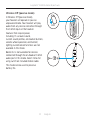 10
10
-
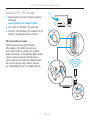 11
11
-
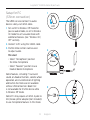 12
12
-
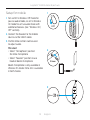 13
13
-
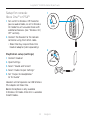 14
14
-
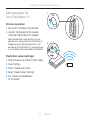 15
15
-
 16
16
-
 17
17
-
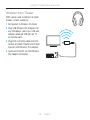 18
18
-
 19
19
-
 20
20
-
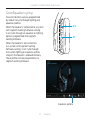 21
21
-
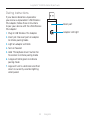 22
22
-
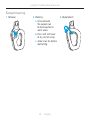 23
23
-
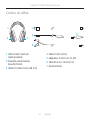 24
24
-
 25
25
-
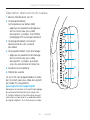 26
26
-
 27
27
-
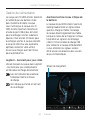 28
28
-
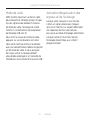 29
29
-
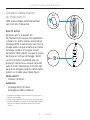 30
30
-
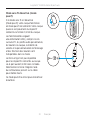 31
31
-
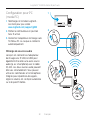 32
32
-
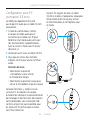 33
33
-
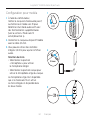 34
34
-
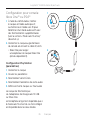 35
35
-
 36
36
-
 37
37
-
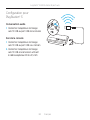 38
38
-
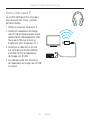 39
39
-
 40
40
-
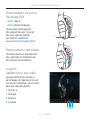 41
41
-
 42
42
-
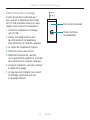 43
43
-
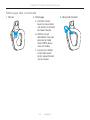 44
44
-
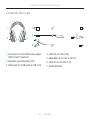 45
45
-
 46
46
-
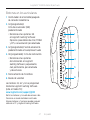 47
47
-
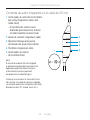 48
48
-
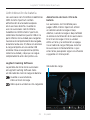 49
49
-
 50
50
-
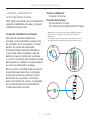 51
51
-
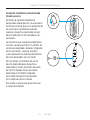 52
52
-
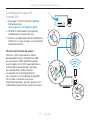 53
53
-
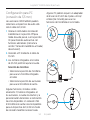 54
54
-
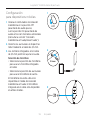 55
55
-
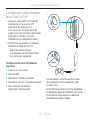 56
56
-
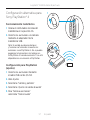 57
57
-
 58
58
-
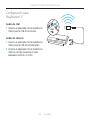 59
59
-
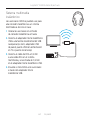 60
60
-
 61
61
-
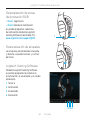 62
62
-
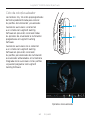 63
63
-
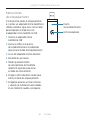 64
64
-
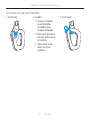 65
65
-
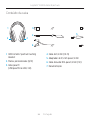 66
66
-
 67
67
-
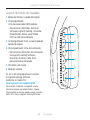 68
68
-
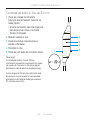 69
69
-
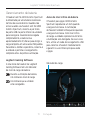 70
70
-
 71
71
-
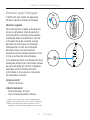 72
72
-
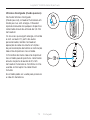 73
73
-
 74
74
-
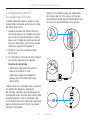 75
75
-
 76
76
-
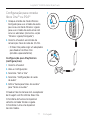 77
77
-
 78
78
-
 79
79
-
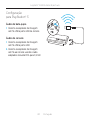 80
80
-
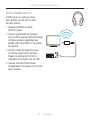 81
81
-
 82
82
-
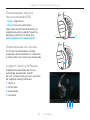 83
83
-
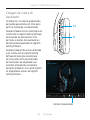 84
84
-
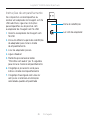 85
85
-
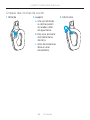 86
86
-
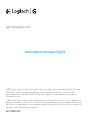 87
87
Logitech G 981-000585 Manuel utilisateur
- Catégorie
- Casques
- Taper
- Manuel utilisateur
- Ce manuel convient également à
dans d''autres langues
- English: Logitech G 981-000585 User manual
- español: Logitech G 981-000585 Manual de usuario
- português: Logitech G 981-000585 Manual do usuário
Documents connexes
Autres documents
-
Logitech G231 Prodigy Gaming Headset Guide d'installation
-
Logitech G935 Guide d'installation
-
Logitech G635 Guide d'installation
-
Thrustmaster 4060104 Manuel utilisateur
-
KROM Barbie KHALI Stereo LED Gaming Headset Manuel utilisateur
-
Logitech H570e Manuel utilisateur
-
Logitech G230 Manuel utilisateur
-
Logitech H570e USB Headset Guide d'installation
-
Logitech BH940 Manuel utilisateur
-
PDP LVL 3 Manuel utilisateur